Простий та швидкий посібник з root-доступу для Android

Після рутування вашого телефону Android ви отримуєте повний доступ до системи та можете запускати багато типів програм, які потребують root-доступу.
Circle to Search – це зручний інструмент пошуку, який дозволяє швидко знаходити вміст екрана вашого телефону, не виходячи з поточної програми. Хоча ви, можливо, вже знаєте та використовуєте Circle to Search для багатьох речей, давайте розглянемо деякі розумні варіанти використання.
Зміст
Дезінформація стає дедалі поширенішою в інтернеті , і ви можете бачити її щодня в соціальних мережах або месенджерах . Але якщо у вас є телефон, який підтримує функцію «Обвести для пошуку» від Google, перевірити факти в оманливому контенті напрочуд легко.
Спочатку відкрийте сторінку, зображення або текст, що містить контент, який ви хочете перевірити. Потім активуйте функцію «Круг для пошуку» та виберіть контент із підозрілою дезінформацією. Після цього функція «Круг для пошуку» автоматично здійснить пошук в Інтернеті та поверне відповідь щодо цієї інформації в результатах пошуку Google.
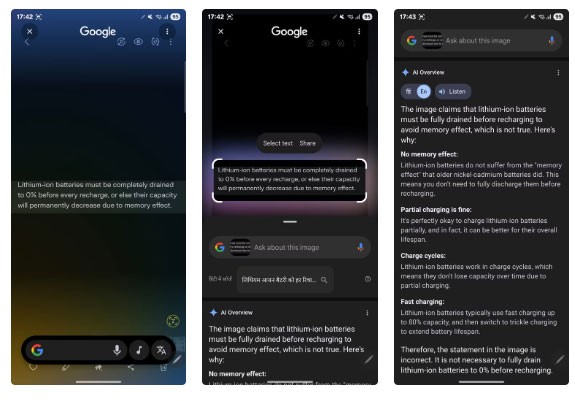
Якщо вам не подобається читати відгук, натисніть кнопку «Прослухати» , щоб прослухати його повністю. Натисніть кнопку «Експортувати» та виберіть відповідний варіант, щоб скопіювати відгук або зберегти його в документі в Google Документах .
У повсякденних справах на телефоні ви можете натрапляти на незнайомі слова, визначення чи теми. Коли це трапляється, замість того, щоб копіювати контент (якщо можливо) та шукати його в Інтернеті, ви можете попросити Circle to Search проаналізувати його для вас.
Відкрийте на екрані контент, який ви хочете дослідити, потім відкрийте Circle to Search і виберіть текст, про який хочете дізнатися більше. Якщо це слово або фраза, Circle to Search погуглить його та поверне його визначення або значення. Тим часом, якщо це концепція або явище, ви побачите детальне пояснення концепції або явища. Ви можете продовжити ставити своє запитання, щоб дізнатися більше.
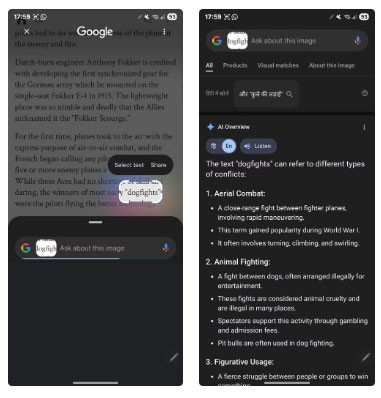
Окрім вивчення нового, функція «Обведення для пошуку» також може допомогти вам узагальнити текст. Таким чином, вам не доведеться читати довгі абзаци, щоб зрозуміти зміст або знайти в них інформацію.
Використовувати функцію «Коло для пошуку» для підсумовування тексту легко. Відкрийте на екрані вміст, який потрібно підсумувати, і відкрийте «Коло для пошуку». Потім виберіть текст, який потрібно підсумувати, і ви побачите пояснення або додаткову інформацію. Торкніться рядка пошуку вгорі та запитайте підсумок тексту, ввівши щось на кшталт «Підсумувати вибраний текст» або «Підсумувати текст на екрані». Після цього програма поверне суть.
Зазвичай ви бачите короткий зміст абзацу. Однак ви можете попросити Google показати вам р��зультати у потрібному вам стилі. Наприклад, якщо вам потрібен маркований зміст, ви можете вказати це у своєму запиті, ввівши «Маркірований зміст». Якщо вам здається, що інформації забагато, ви можете попросити Google вирізати зайву інформацію та перерахувати лише основні пункти, ввівши «Виділити лише основні пункти вмісту» або подібний запит.
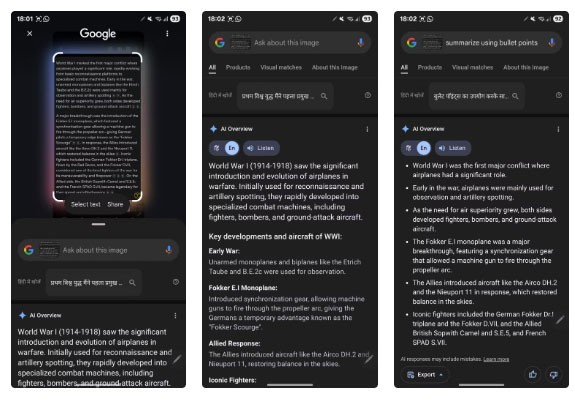
Так само, функція «Обвести для пошуку» може допомогти перекласти текст, який ви знаходите в різних програмах або на веб-сайтах. Для цього утримуйте текст, який потрібно перекласти, на екрані та перейдіть до функції «Обвести для пошуку». Ви побачите перекладену версію тексту мовою вашого пристрою за замовчуванням. Якщо у вас є інші запити, ви можете натиснути на рядок пошуку вгорі та ввести їх.
Якщо ви уважно ставитеся до свого раціону та намагаєтеся харчуватися здорово, Circle to Search може допомогти вам у цьому. За допомогою цього додатка ви можете швидко та легко знайти всю необхідну інформацію про інгредієнти чи іншу харчову цінність упакованих харчових продуктів.
Звичайно, ви можете самостійно перевірити вміст упаковки, але іноді ви можете натрапити на інгредієнти, про які дуже мало знаєте або, можливо, ніколи раніше не читали. У таких ситуаціях замість того, щоб шукати їх окремо, ви можете скористатися функцією пошуку Circle to Search, щоб отримати всю необхідну інформацію.
Щоб зробити це, спочатку зробіть фотографію упаковки харчового продукту. Або відкрийте фотографію, якщо вона вже є у вашій фотоплівці або іншому додатку. Потім відкрийте функцію пошуку за колом і виділіть область з інгредієнтами. Ви побачите на екрані відгук з великою кількістю інформації про вибрані вами інгредієнти. Якщо ви хочете дізнатися більше або маєте запитання щодо інгредієнта, введіть цю інформацію в рядок пошуку вгорі.
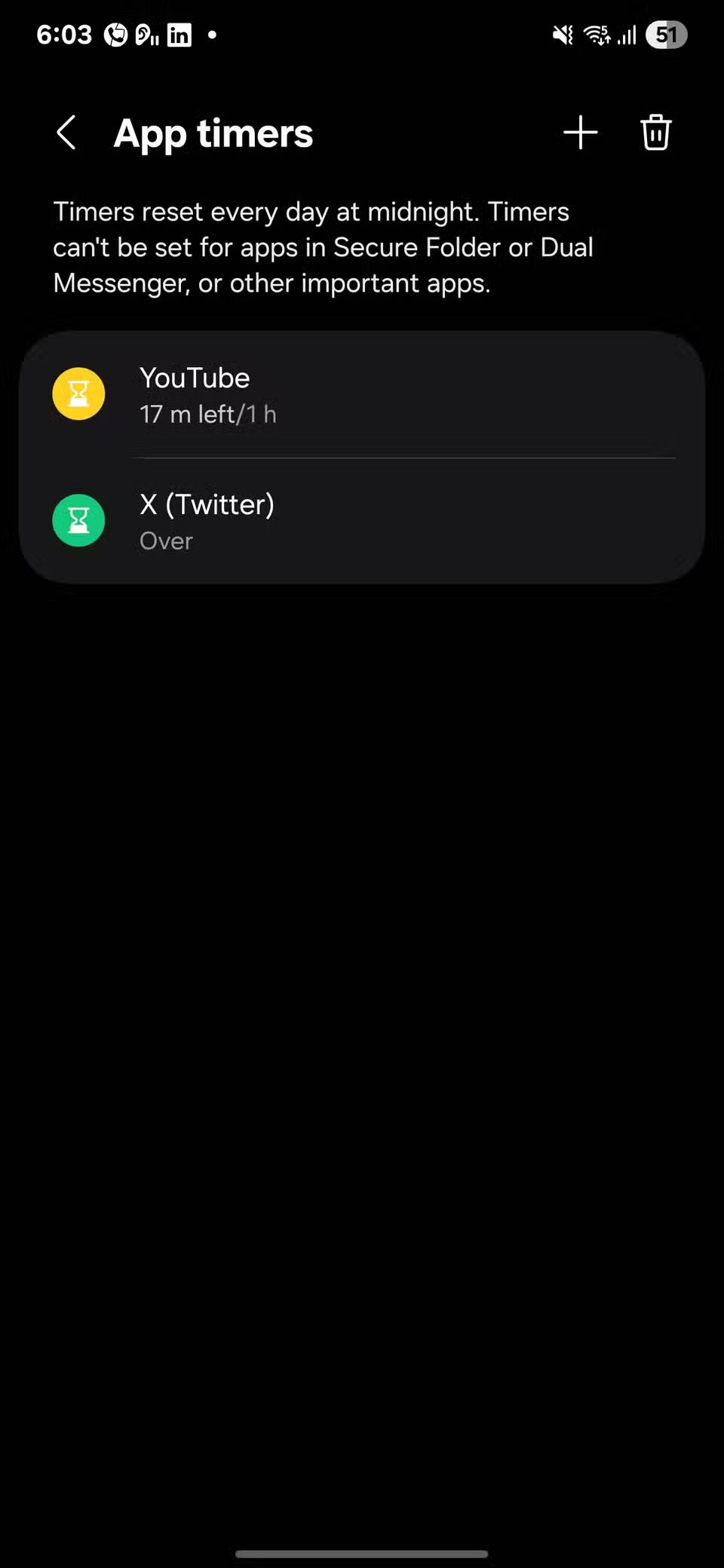
Можливо, бували випадки, коли ви дивилися відео, шоу чи фільм, і на екрані з’являлася купа незнайомих облич. Вашою природною реакцією було б пошукати акторський склад шоу чи фільму в Інтернеті; це важко зробити з відео, яке ви дивитеся онлайн, або відео, яким хтось поділився з вами.
Функція «Показати коло для пошуку» спрощує ідентифікацію людей у таких ситуаціях. Почніть відтворення відео та зупиніть його на кадрі, де чітко видно обличчя людини, яку ви хочете ідентифікувати. Потім увімкніть функцію «Показати коло для пошуку» та виберіть обличчя людини. Тепер ви побачите її ім’я разом із купою іншої інформації в результатах. Якщо ви хочете дізнатися більше про людину, введіть свій запит у рядок пошуку вгорі.
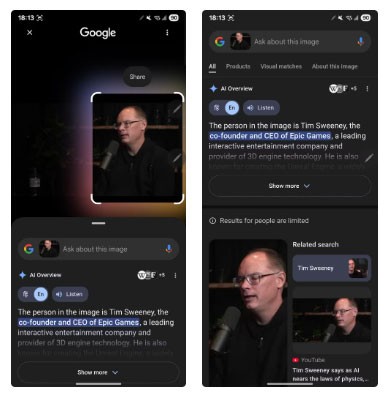
І останнє, але не менш важливе: ви можете використовувати Circle to Search для усунення проблем із вашим автомобілем або пристроєм. Це може стати справжнім порятунком, коли, наприклад, ви бачите попереджувальний індикатор на приладовій панелі автомобіля або повідомлення про помилку на екрані ноутбука і не знаєте, що робити. Яким би не був пристрій або проблема, ви можете її ідентифікувати, дізнатися про неї більше та знайти рішення для самостійного усунення.
Спочатку зробіть фотографію транспортного засобу або пристрою, з яким виникла проблема. Відкрийте фотографію, відкрийте «Обвести для пошуку» та виберіть область, де знаходиться проблема або повідомлення про помилку.
Функція «Круг для пошуку» виконає пошук в Інтернеті та поверне пояснення. У деяких випадках ви можете не побачити відповідь одразу. Торкніться рядка пошуку вгорі та введіть свій запит. Наприклад, якщо ви бачите, що світлодіод LOS блимає червоним на вашому маршрутизаторі , ви можете поставити запитання на кшталт «Що таке LOS і чому світлодіод блимає червоним?».
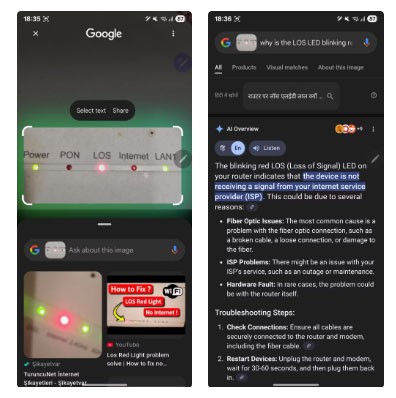
Після цього Google надасть детальне пояснення, а також можливі причини виникнення проблеми та рішення, які ви можете спробувати для її вирішення. Якщо виправлення не буде, ви можете поставити його як додаткове запитання.
Це лише кілька прикладів розумного використання Circle to Search у повсякденному житті. Однак сфера його використання на цьому не обмежується: ця функція, ймовірно, має багато інших цікавих застосувань, таких як розв’язання математичних рівнянь, пошук товарів для покупки в Інтернеті тощо, які ви відкриєте для себе, коли почнете використовувати її частіше.
Функція «Пошук по колу» доступна на багатьох телефонах Android від Google, Samsung, OnePlus тощо. Якщо ви ще не пробували її, обов’язково спробуйте! Вона точно задовольнить більшість ваших потреб у пошуку зображень.
Після рутування вашого телефону Android ви отримуєте повний доступ до системи та можете запускати багато типів програм, які потребують root-доступу.
Кнопки на вашому телефоні Android призначені не лише для регулювання гучності чи активації екрана. За допомогою кількох простих налаштувань вони можуть стати ярликами для швидкого фотографування, перемикання пісень, запуску програм або навіть активації функцій екстреної допомоги.
Якщо ви залишили ноутбук на роботі, а вам потрібно терміново надіслати звіт начальнику, що вам слід зробити? Використати смартфон. Ще більш складно перетворити телефон на комп’ютер для легшого виконання кількох завдань одночасно.
В Android 16 є віджети екрана блокування, за допомогою яких ви можете змінювати його на свій смак, що робить його набагато кориснішим.
Режим «Картинка в картинці» в Android допоможе вам зменшити відео та переглянути його в режимі «картинка в картинці», переглядаючи відео в іншому інтерфейсі, щоб ви могли займатися іншими справами.
Редагування відео на Android стане простим завдяки найкращим програмам та програмному забезпеченню для редагування відео, які ми перерахували в цій статті. Переконайтеся, що у вас будуть красиві, чарівні та стильні фотографії, якими можна поділитися з друзями у Facebook чи Instagram.
Android Debug Bridge (ADB) – це потужний та універсальний інструмент, який дозволяє виконувати багато завдань, таких як пошук журналів, встановлення та видалення програм, передача файлів, отримання root-прав та прошивка користувацьких ПЗУ, створення резервних копій пристроїв.
Завдяки програмам з автоматичним натисканням. Вам не доведеться робити багато чого під час гри, використання програм або завдань, доступних на пристрої.
Хоча чарівного рішення немає, невеликі зміни у способі заряджання, використання та зберігання пристрою можуть суттєво уповільнити знос акумулятора.
Телефон, який зараз подобається багатьом людям, – це OnePlus 13, адже, окрім чудового апаратного забезпечення, він також має функцію, яка існує вже десятиліттями: інфрачервоний датчик (IR Blaster).
Google Play зручний, безпечний і добре працює для більшості людей. Але існує цілий світ альтернативних магазинів додатків — деякі пропонують відкритість, деякі надають пріоритет конфіденційності, а деякі є просто цікавою зміною темпу.
TWRP дозволяє користувачам зберігати, встановлювати, створювати резервні копії та відновлювати прошивку на своїх пристроях, не турбуючись про вплив на стан пристрою під час рутування, прошивки або встановлення нової прошивки на Android-пристроях.
Якщо ви вважаєте, що добре знаєте свій пристрій Galaxy, Good Lock покаже вам, на що ще він здатний.
Більшість із нас ставиться до порту зарядки смартфона так, ніби його єдине завдання — підтримувати заряд батареї. Але цей маленький порт набагато потужніший, ніж нам здається.
Якщо ви втомилися від шаблонних порад, які ніколи не працюють, ось деякі з них, які непомітно змінюють ваш спосіб фотографування.
Більшість дітей надають перевагу грі, а не навчанню. Однак ці мобільні ігри, які є одночасно освітніми та розважальними, сподобаються маленьким дітям.
Перевірте функцію «Цифрове благополуччя» на своєму телефоні Samsung, щоб дізнатися, скільки часу ви витрачаєте на телефон протягом дня!
Додаток для фальшивих дзвінків допомагає вам створювати дзвінки з власного телефону, щоб уникнути незручних, небажаних ситуацій.
Якщо ви дійсно хочете захистити свій телефон, саме час почати блокувати його, щоб запобігти крадіжці, а також захистити від злому та шахрайства.
USB-порт на вашому телефоні Samsung призначений не лише для заряджання. Від перетворення телефону на настільний комп’ютер до живлення інших пристроїв – ці маловідомі програми змінять спосіб використання вашого пристрою.
Після рутування вашого телефону Android ви отримуєте повний доступ до системи та можете запускати багато типів програм, які потребують root-доступу.
Кнопки на вашому телефоні Android призначені не лише для регулювання гучності чи активації екрана. За допомогою кількох простих налаштувань вони можуть стати ярликами для швидкого фотографування, перемикання пісень, запуску програм або навіть активації функцій екстреної допомоги.
Якщо ви залишили ноутбук на роботі, а вам потрібно терміново надіслати звіт начальнику, що вам слід зробити? Використати смартфон. Ще більш складно перетворити телефон на комп’ютер для легшого виконання кількох завдань одночасно.
В Android 16 є віджети екрана блокування, за допомогою яких ви можете змінювати його на свій смак, що робить його набагато кориснішим.
Режим «Картинка в картинці» в Android допоможе вам зменшити відео та переглянути його в режимі «картинка в картинці», переглядаючи відео в іншому інтерфейсі, щоб ви могли займатися іншими справами.
Редагування відео на Android стане простим завдяки найкращим програмам та програмному забезпеченню для редагування відео, які ми перерахували в цій статті. Переконайтеся, що у вас будуть красиві, чарівні та стильні фотографії, якими можна поділитися з друзями у Facebook чи Instagram.
Android Debug Bridge (ADB) – це потужний та універсальний інструмент, який дозволяє виконувати багато завдань, таких як пошук журналів, встановлення та видалення програм, передача файлів, отримання root-прав та прошивка користувацьких ПЗУ, створення резервних копій пристроїв.
Завдяки програмам з автоматичним натисканням. Вам не доведеться робити багато чого під час гри, використання програм або завдань, доступних на пристрої.
Хоча чарівного рішення немає, невеликі зміни у способі заряджання, використання та зберігання пристрою можуть суттєво уповільнити знос акумулятора.
Телефон, який зараз подобається багатьом людям, – це OnePlus 13, адже, окрім чудового апаратного забезпечення, він також має функцію, яка існує вже десятиліттями: інфрачервоний датчик (IR Blaster).
















